[寸法]のリファレンス([図面]作業スペース)
[寸法]ダイアログでは、Fusion の[図面]作業スペースの寸法設定を編集できます。
[寸法]ダイアログにアクセスする
寸法をダブルクリックすると、[寸法]ダイアログが表示されます。
[寸法値]セクション
このセクションを折りたたむか展開するには、矢印をクリックします。
リプレゼンテーション
参照寸法
[参照寸法]アイコンをクリックして、寸法値を括弧で囲み、参照寸法として識別します。
尺度変更しない
[尺度変更しない]アイコンをクリックして寸法値に下線を引き、尺度を変更しない寸法として識別します。
理論的に一致
[理論的に一致]アイコンをクリックして寸法値をボックスで囲み、理論的に一致する寸法として識別します。
シンボルを挿入する
ドロップダウン メニューから記号を選択して寸法に挿入します。
[基本単位]セクション
このセクションを折りたたむか展開するには、矢印をクリックします。
[主単位]
ドロップダウン メニューから基本の寸法単位を選択します。
- センチメートル(cm)
- ミリメートル(mm)
- メートル(m)
- インチ(in)
- フィート(ft)
形式(インチとフィートのみ)
ドロップダウン メニューから寸法の形式を選択します。
- 十進表記: インチ、メートル、ミリメートル、またはその他の単位で表すことができます。
- 分数表記: 単位のない十進表記の単位で、小数ではなく分数で値が表示されます。
- 工業図面表記: 建築図面表記の単位と同じですが、フィートとインチが十進表記で表されます。
- 建築図面表記: 建築図面表記の単位はフィートとインチに基づいています。インチの端数は分数を使用して表されます。小数と分数の形式でフィートとインチが表示されます。
[長さ寸法の精度]
ドロップダウン メニューから長さ寸法の精度を選択します。
[長さ寸法の精度]は、[単位]と[単位形式]に基づきます。
| 十進表記 | 分数表記 | エンジニア | 建築図面表記 |
|---|---|---|---|
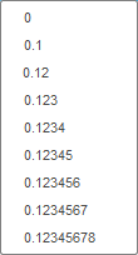 |
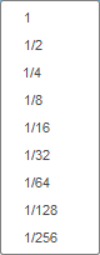 |
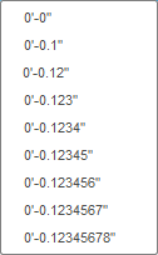 |
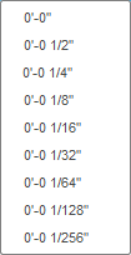 |
ゼロ/単位
- 先頭のゼロ

選択すると、寸法の先頭にゼロが表示されます。
- 末尾のゼロ

選択すると、寸法の末尾にゼロが表示されます。
- 単位の略号





選択すると、寸法に単位が表示されます。
[変換単位]セクション
このセクションを折りたたむか展開するには、矢印をクリックします。このセクションの設定にアクセスするには、チェックボックスをオンにします。
変換単位
ドロップダウン メニューから基本の寸法単位を選択します。
- センチメートル(cm)
- ミリメートル(mm)
- メートル(m)
- インチ(in)
- フィート(ft)
形式(インチとフィートのみ)
ドロップダウン メニューから寸法の形式を選択します。
- 十進表記: インチ、メートル、ミリメートル、またはその他の単位で表すことができます。
- 分数表記: 単位のない十進表記の単位で、小数ではなく分数で値が表示されます。
- 工業図面表記: 建築図面表記の単位と同じですが、フィートとインチが十進表記で表されます。
- 建築図面表記: フィートとインチに基づきます。インチの端数は分数を使用して表されます。小数と分数の形式でフィートとインチが表示されます。
[長さ寸法の精度]
ドロップダウン メニューから長さ寸法の精度を選択します。
[長さ寸法の精度]は、[単位]と[単位形式]に基づきます。
| 十進表記 | 分数表記 | エンジニア | 建築図面表記 |
|---|---|---|---|
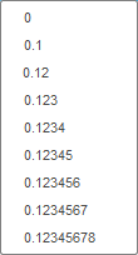 |
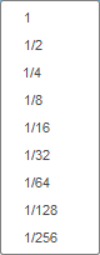 |
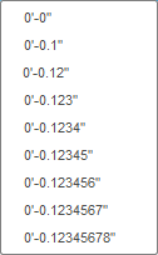 |
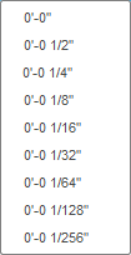 |
ゼロ/単位
- 先頭のゼロ

選択すると、寸法の先頭にゼロが表示されます。
- 末尾のゼロ

選択すると、寸法の末尾にゼロが表示されます。
- 単位の略号





選択すると、寸法に単位が表示されます。
[許容差]セクション
[許容差]セクションには、[タイプ]、[許容差]、[上限公差]、[下限公差]の設定があります。
このセクションを折りたたむか展開するには、矢印をクリックします。このセクションの設定にアクセスするには、チェックボックスをオンにします。
Type
寸法に追加する許容差のタイプを選択します。
- 1 つ
- [偏差]
- 制限
- フィット
許容差(1 つ)
許容差の値を選択または入力します。
上限公差(偏差と限界)
上限公差の値を選択または入力します。
下限公差(偏差と限界)
下限公差の値を選択または入力します。
穴/軸(はめあい)
はめあいの基準システムを選択します。
- 穴
- 軸
タイプ(はめあい)
はめあいタイプを選択します。
- クリアランス
- 遷移
- 干渉
推奨はめあい(はめあい)
推奨はめあいクラスを選択するか、 [カスタム] を選択します。
制限(はめあい)
制限サイズを表示するか、異なる制限サイズを選択してカスタムはめあいを作成します。
はめあいを表示(はめあい)
はめあい表示スタイルを選択します。
- 公差等級
- はめあいスタック ラインなし
- はめあいスタック ライン
- はめあいスタック対角線
許容差を表示(はめあい)
許容差表示スタイルを選択します。
- 許容差等級のみ
- 偏差を伴う許容差等級
- 限界を伴う許容差等級
[検査]セクション
[検査]セクションには、[タイプ]、[検査ラベル]、[ラベル]、[検査レート]、[レート]の設定があります。
このセクションを折りたたむか展開するには、矢印をクリックします。このセクションの設定にアクセスするには、チェックボックスをオンにします。
フレーム
寸法に追加する検査タイプを選択します。
- 円形
- 角度
- フレームなし
ラベル
ラベルの値を入力します。
レート
レートの値を入力します。